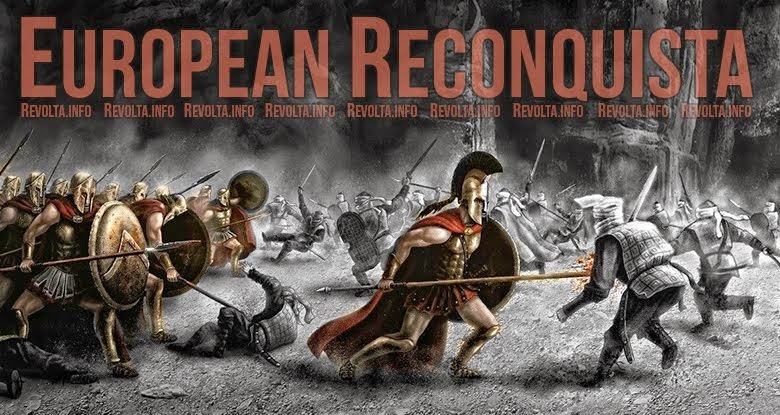Bezpečnostní manuál I. zde
Bezpečnostní manuál II. zde
Bezpečnostní manuál III. zde
Bezpečnostní manuál IV. zde
Bezpečnostní manuál V. zde
Bezpečnostní manuál VI. zde
Již v předchozím díle jsme si ukázali, jakým způsobem používat jeden z řady instantních messengeru, tzv. kecálku - jabber. V dnešním díle si komunikaci přes jabber vylepšíme takřka k dokonalosti. K jabberu si připojíme šifrování komunikace pomocí metody OTR a anonymizace pomocí TORu. Těmito dvěma metodami, se komunikace skrz jabber stane takřka neprůstřelná a neoodposlechnutelná!
Trocha teorie…
Pro on-line chatování jsme místo klasického účtu ICQ vybrali instant messaging přes XMPP/Jabber protokol. A to z jednoho prostého důvodu – komunikační síť přes Jabber je decentralizovaná. Decentralizace znamená, že komunikace není závislá na jedné firmě nebo na jednom serveru. V konečném důsledku službu nelze jen tak lehce vypnout třeba rozmarem jedné firmy. Výhodu to má v tom, že vás na takové síti těžko někdo umlčí. Podrobnější rozbor o významu decentralizace Jabberu najdete na url adrese: http://www.jabber.cz/wiki/Decentralizace.
Jako instatního messengera jsme se rozhodli vybrat méně známého Pidgina. Pidgina můžete používat na různých operačních systémech, jmenujme nejrozšířenější Windows, Linux a Mac. Neocenitelnou výhodou je však podpora šifrování komunikace pomocí OTR (Off-The-Record, viz níže) a anonymizace pomocí TORu. Na tabulce níže vidíte srovnání nejznámějších klientů, z nichž právě Pidgin vychází po všech stránkách jako vítěz.
Jak už bylo řečeno, komunikaci budeme šifrovat pomocí OTR. Off-The-Record vám umožní zašifrovat chatovou komunikaci, a to od odesílatele až k příjemci. Má několik speciálních vlastností:
Šifrování: Veškeré šifrování probíhá na vašem počítači. Díky tomu je vaše konverzace chráněna před odposlechem zvenčí, a to i přes to, že použijete nezabezpečené sítě a nedůvěryhodné poskytovatele chatu.
Autentizace: Během konverzace máte jistotu, že osoba na druhém konci je skutečně ta, za kterou se vydává.
Popiratelnost: Zprávy, které posíláte, nenesou žádné digitální stopy, podle kterých by mohla třetí strana zjistit, kdo je napsal.
Kontrola klíčů: Pokud dojde ke ztrátě soukromého klíče, neznamená to automatický odhalení předchozí komunikace.
Více o šifrovacím protokolu OTR pojednává článek Off-The-Record: tajná komunikace mimo záznam.
Pro anonymizaci jsme využili Tor projektu hackera Jacoba Appelbauma, který se přímo specializuje na skrytí identity revolucionářů po celém světě, kteří bojují proti svým diktátorským vládám a riskují tak nejen svoje životy. Mimoto se podílí na funkčnosti whistleblowerských stránek WikiLeaks, které dnes už asi nemusíme nikomu představovat. A v čem je tedy jeho Tor vyjímečný? To nejlépe shrnuje úvodní odstavec české Wikipedie:
Tor je v informatice názvem softwarového systému zajišťujícímu anonymizaci uživatele při pohybu na Internetu, k čemuž využívá model klient-server. Uživatel využívá klientskou část a jeho datový tok prochází nejprve sítí Tor složené ze serverových částí a teprve pak k cílovému počítači. Tím je možné skrýt informace o IP adrese uživatele a dalších faktorů, které by ho mohly identifikovat. Díky používání Toru je obtížnější vysledovat stopy činnosti uživatele na Internetu včetně návštěv webových stránek, on-line příspěvků, programů pro komunikaci v reálném čase (instant messaging) a dalších forem komunikace. Je určen k ochraně osobních údajů uživatelů, jejich svobody, soukromí, a možnosti provádět důvěrné obchodování, tím že je chrání před sledováním jejich aktivit na Internetu. Jedná se o open source software a síť Tor lze použít zdarma.
Po poněkud delším úvodu je načase vrhnout se přímo do praxe. Návod bude opět doprovázen krok za krokem názornými printscreeny, což ocení především začátečníci, kteří se ještě tolik neorientují v odborné terminologii.
Návod jsme rozdělili do několika kapitol:
V první kapitole si ukážeme, jak založit účet na Jabberu a jak tento účet přidat do Pidgina.
Ve druhé kapitole nainstalujeme zásuvný modul OTR do Pidgina.
Ve třetí kapitole nastavíme proxy účtu tak, abychom mohli chatovat přes Tor.
I. Přidání Jabberu do Pidgina
Účet na Jabberu můžeme vytvořit na několika serverech dle našeho výběru. Různé servery poskytují různé implementace s různými možnostmi.
Revolucionáři používají vlastní zabezpečené servery, které mají plně pod kontrolou. Zaregistrovat si účet na takových serverech ale není jednoduchou záležitostí, podmínky bývají mnohdy nepřijatelné nebo nesplnitelné. Například musíte sehnat doporučení od minimálně dvou dalších revolucionářů, kteří se zavazují, že vás znají osobně a dávají za vás ruku do ohně, nebo musíte souhlasit s tím, že vás budou nejprve půlroku sledovat, než vám zřídí účet.
Většina lidí se ale osobně nezná s vedením kybernetických džihádistů a čekat půl roku na zřízení účtů asi také není nejlepší řešení, a proto jsme v tomto návodu zvolili Jabber.org, kde si můžete účet zřídit během sekundy. S výběrem jiného serveru by vám mohl poradit tento tutoriál.
Po zadání url adresy register.jabber.org (V současné době pro nás z neznámých důvodů registrační stránka jabber.org nefunguje. Proto si vyberte jeden ze serverů, které lze nalézt zde: jabberes.org/servers. Jako jednu z možností jsme vybrali japonský server xmpp.jp/client, který můžete využít.) do vašeho webového prohlížeče by se vám měl zobrazit registrační formulář, který vidíte níže na obrázku. Do kolonky Username vyplňte jakoukoliv přezdívku, která vás napadne a která je volná. Do kolonky Password vyplňte heslo k účtu, které volte dostatečně silné a snažte si ho rovnou zapamatovat (Jakým způsobem vytvářet hesla najdete například zde. Pokud chcete používat opravdu silná hesla, která si není možné zapomatovat, ale ani prolomit využijte programu Safetico personal, návod jak na to nalznete zde). Do kolonky Re-type password znovu napište své heslo a poté opište Captcha kód. Klikněte na tlačítko Register. Váš Jabber účet byl tímto krokem vytvořen.
Nyní si do počítače stáhněte Pidgina a nainstalujte ho. Vždy nejnovější verzi v češtině naleznete na stránkách pidgin.im.
Účet Jabberu do Pidgina přidáme přes správu účtů. V nabídce Účty vyberte položku Spravovat.
Pokračujte tlačítkem Přidat.
V liště základních nastavení zvolte nejprve protokol XMPP, aby se vám zobrazily další položky. Jako jméno uživatele použijte přezdívku, kterou jste si před chvíli zvolili za username. Do domény vyplňte tu část, která se ve vašem účtu nachází za zavináčem, v našem případě je to jabber.org. Zdroj je libovolná položka, může zůstat nevyplněná. Vyplňte heslo a zvažte, zda chcete, aby si Pidgin vaše heslo pamatoval (!zásadně doporučujeme nezaškrtávat tuto možnost a heslo si pomatovat!). Pro jednoho je tato možnost pohodlná, pro druhého je až příliš nebezpečná. Místní alias je opět dobrovolná položka, pokud však na chatu nechcete vystupovat jako „5edft43gh678esd3″, vyplňte tam svoji uživatelsky příjemnou přezdívku. Pokračujte tlačítkem Přidat.
Po úspěšném připojení k účtu (poznáte podle zelené kuličky s textem Přítomen) přidáme do našeho adresáře kontakty na kamarády. Z nabídky Kamarádi vyberte položku Přidat kamaráda…
Jako jméno uživatele kamaráda použijte účet kamaráda s částí před a za zavináčem. Zbylé položky jsou nepovinné. Pokračujte tlačítkem Přidat.
V této chvíli máte sice kamaráda v seznamu kontaktů, ale není autorizován. V tomto kroku s tím nic neuděláte, musíte počkat, až vás kamarád na druhé straně autorizuje. Pokud nejste předem dohodnutí, můžete si počkat i několik dní.
Jakmile vás kamarád autorizuje, musíte autorizovat také vy jeho. Pokud jeho účet poznáváte, pokračujte položkou Autorizovat. Nyní můžete se svým kamarádem chatovat. Vaše komunikace v této fázi není šifrovaná, může ji kdokoliv odposlechnout. Vaše IP adresa může být také zaznamenána třetí stranou, což může vést k odhalení vaší identity.
II. Instalace OTR
Z nabídky nástroje vyberte položku Zásuvné moduly. Podívejte se, jestli na seznamu modulů máte Off-The-Record Messaging. Pokud ano, posuňte se o dva obrázky níže.
Pokud jste zásuvný modul nenalezli, zadejte do vašeho webového prohlížeče URL adresu www.cypherpunks.ca/otr, kde si zásuvný modul stáhněte. Uživatelé Windows mohou modul stáhnout kliknutím na odkaz Win32 installer for pidgin-otr 3.2.0, ostatním nezbývá nic jiného, než se po stránkách trochu porozhlédnout, a najít modul podporovaný jejich operačním systémem. Modul nainstalujte nejlépe do složky Pidgin/plugins.
Poté přejděte opět do správy Zásuvných modulů a ujistěte se, že se Off-the-Record Messaging nachází na seznamu. Výběrem požadované položky a aktivujete tlačítko Nastavit zásuvný modul. Klikněte na něj.
V části Default OTR Settings zafajfkujte Enable private messaging (povolit soukromou komunikaci), Automatically initiate private messaging (automaticky iniciovat soukromou komunikaci) a Don’t log OTR conversations (nepořizovat záznamy komunikace přes OTR).
Ještě než kliknete na jakékoliv další tlačítko, přejděte k druhému obrázku.
Nyní je potřeba vytvořit soukromý klíč. Klikněte na tlačítko Generate a počkejte, až se klíč vygeneruje. Poté pokračujte tlačítkem Budiž.
Když přejdete do chatovacího okna svého kamaráda, po pravé straně dole i nahoře by se měla objevit šedá postavička s výstražným červeným trojúhelníkem. Jak již bylo řečeno v úvodu, šifrovaní OTR zároveň umožňuje ověřit, jestli na druhém konci kanálu skutečně sedí váš kamarád. Vpravo dole klikněte na postavičku s nápisem Unverified a vyberte položku Authenticate buddy (doslova ověřit kámoše).
V tomto případě byl kamarád rychlejší než my, a proto na obrazovce vidíme otázku k zodpovězení: Na jaké Praze bydlím? Tuto otázku náš kamarád vymyslel sám a předpokládá, že odpověď znáte jenom vy dva, čímž se potvrdí, kdo sedí na druhém konci. Jenom vy totiž víte, že je z Prahy 5. Číslo 5 vepíšeme do kolonky Enter secret answer here (case sensitive) a pokračujeme tlačítkem Authenticate.
Pokud jsme odpověď znali a napsali ji správně, zobrazí se nám hláška, že kamarád úspěšně ověřil naší identitu. Nyní musíme ověřit my tu jeho. Pokračujeme tlačítkem Budiž.
Z nabídky How would you like to authenticate your buddy? (Jak chceš autentizovat kamaráda?) vybereme Question and answer (otázkou a odpovědí). Do kolonky Enter question here (zde zadej otázku) zadejte libovolnou otázku, na kterou by opět měl znát odpověď jen váš kamarád. Do kolonky Enter secret answer here (case sensitive) (zde zadejte tajnou odpověď, citlivé na malá a velká písmena) zadejte odpověď, kterou pak znak od znaku stejně bude muset do formuláře vypsat i váš kamarád (je nutné dodržet velká, malá písmena a diakritiku!). Pokračujte tlačítkem Authenticate.
Jakmile kamarád potvrdí svou identitu, šedivé postavičky s červeným výstražným trojúhelníkem se změní na postavičky ve fialovém tričku s nápisem Private. Od této chvíle vaše komunikace je šifrovaná a třetí strana ani po zachycení klíče nebude schopná dešifrovat celou vaší komunikaci, natož rozhodnout, kdo z vás co psal.
III. Jak nastavit TOR v Pidginovi.
Abychom mohli používat TOR v Pidginovi, musíme nejprve TOR dostat do našeho počítače. Pro začátečníky ve Windowsu se nejvíce hodí verze Tor Browser Bundle for Windows with Firefox, kterou stáhnete na url odkazu: https://www.torproject.org/projects/torbrowser.html.en, kde je možné vybrat i jazykovou verzi. V nabídce bohužel chybí čeština. Výběrem jazykové verze do svého počítače stáhnete rozbalovací balíček, který pak na svém disku jednoduše rozbalíte. Nemusíte nic instalovat.
Nyní přejděte do složky, kam jste Tor Browser rozbalili a spusťte Start Tor Brovser, který má ikonku fialové cibule.
Na obrazovce se zobrazí Vidalia Control Panel, kde se pomalu bude spouštět Tor, viz zelený narůstající sloupec.
Jakmile budete připojení k síti Tor, měli byste ve Vidalia Control Panel vidět Status zelené cibule. Na nic neklikejte a počkejte na automatické spuštění vlastního webového prohlížeče, v tomto případě Aurory, přes který můžete anonymně serfovat na Internetu (má to svoje mouchy). Auroru můžete vypnout, zajímá nás aktivní Vidalia. Bohužel s vypnutím Aurory se v novějších verzích vypíná i Vidalia, tak prohlížeč raději jen minimalizujte.
V nastavení účtu Jabbera je potřebné nastavit Proxy pro Tor. Z nabídky Účty vyberte položku se svým Jabberem a klikněte na Upravit účet.
Vyberte záložku Proxy. Jako Typ proxy zvolte SOCKS 5 (novější verze nabízí i Tor/Privacy (SOCKS5) - lze využít i jí). Do kolonky počítač vepište 127.0.0.1 a Port nastavte na 9050. Uložte. Vypněte a znovu zapněte Pidgina.
Nyní by vaše komunikace měla být decentralizovaná, anonymní a šifrovaná se schopností ověřit si, s kým komunikujeme. Tímto krátkým nastavením získáme neocenitelnou možnost anonymní, šifrované a decentralizované komunikaci na síti přes pohodlné rozhraní kecálku Pidgin. Rozšiřujte tento návod mezi své známe a kamarády! Nekomunikjte jinak než přes šifrovaného Pidgina!!! Skoncujte nadobro s velice nebezpečnou komunikací přes Facebook či ICQ!!! Nebuďte liní a obětujte dvacet minut této snadné instalaci, která Vám zajístí jednu z nejbezpečnějších možností online komunikace po síti!
Článek byl primárně vytvořen z tutoriálu, který vyšel na http://www.evropsky-rozhled.eu/sifrovani-jabberu-pro-zacatecniky